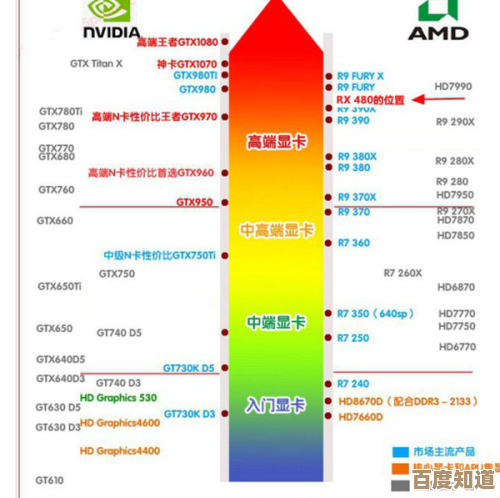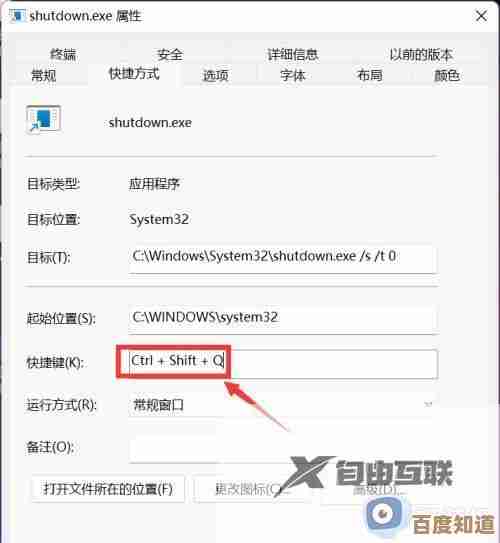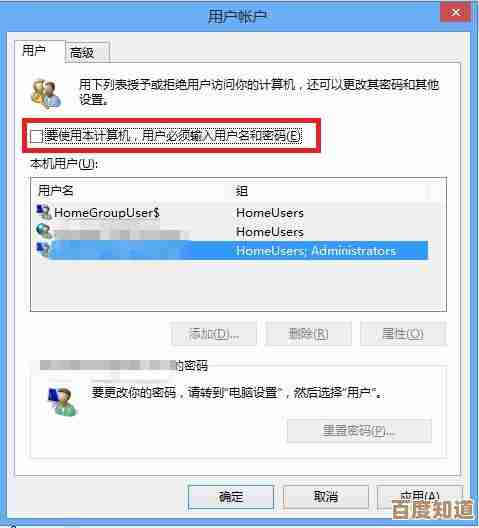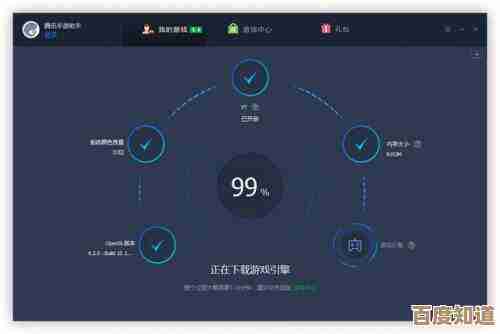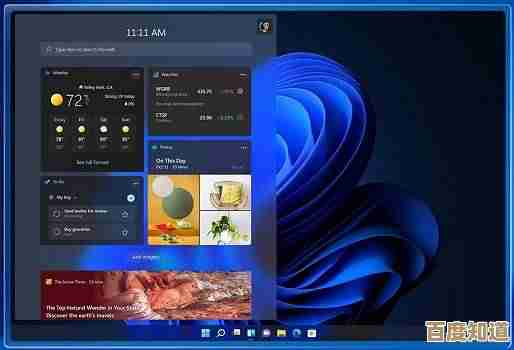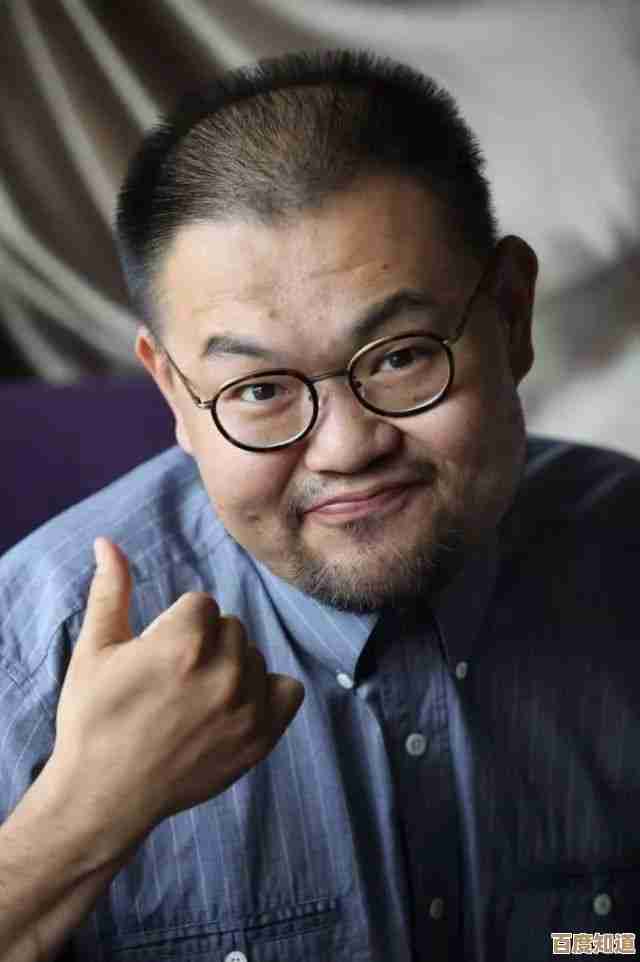全面了解电脑性能:实用指南教你查看硬件配置与系统参数
- 游戏动态
- 2025-11-06 15:33:03
- 3
想知道你的电脑到底“有多强”吗?无论是为了玩游戏检查配置够不够,还是处理工作时感觉卡顿想找出原因,或者只是想了解一下自己电脑的“家底”,学会查看硬件配置和系统参数都是一项非常实用的技能,你不用成为电脑专家,跟着下面这些简单的方法,就能对自己的电脑了如指掌。
最快速的一瞥:使用系统自带工具
对于只是想快速了解核心信息的用户,Windows系统自己就提供了最直接的工具。
-
“设置”里的基本信息(来源:Windows系统设置) 点击屏幕左下角的“开始”按钮,选择那个像齿轮一样的“设置”图标,然后进入“系统”菜单,拉到最下面点击“,你能一眼看到最重要的几项信息:
- 设备规格:这里列出了你电脑的“大脑”——处理器(CPU) 的型号和速度,以及安装了多大的内存(RAM),你会看到“Intel Core i7-12700H 2.30 GHz”和“16.0 GB”这样的信息,这大致决定了电脑处理任务的速度和能力。
- Windows规格:这里告诉你当前运行的Windows版本和版本号,对于判断系统是否最新很有用。
-
任务管理器:动态性能监测(来源:Windows任务管理器) 当你觉得电脑卡顿时,任务管理器是你的好帮手,直接按下键盘上的
Ctrl + Shift + Esc三个键,它就会立刻弹出。- 性能标签页:这是关键,你可以看到CPU、内存、硬盘(磁盘)和显卡(GPU)的实时使用情况,就像汽车仪表盘一样,如果某个部件的使用率长时间保持在很高(比如超过90%),那它很可能就是导致卡顿的“瓶颈”,你还能看到内存的总容量和具体速度,硬盘的存储空间使用情况。
深入了解细节:使用专业系统工具
如果你想看得更仔细,比如想知道主板的型号、显卡的详细规格,那么下面这个内置工具非常强大。

- 系统信息(msinfo32)(来源:Windows系统信息工具)
按下
Win + R键打开“运行”对话框,输入msinfo32然后回车,一个包含大量信息的窗口会打开。- 你可以找到极其详尽的清单,比如在“系统摘要”里,能看到主板的制造商和型号、BIOS版本,展开“组件”下的“显示”,能看到显卡的完整型号和驱动版本,这个工具提供的信息最全面、最准确,适合在寻求技术支持时使用。
直观查看硬件:设备管理器(来源:Windows设备管理器)
在“开始”按钮上右键点击,选择“设备管理器”,这里以列表形式展示了电脑上安装的所有硬件设备,比如显示适配器(就是显卡)、磁盘驱动器、网络适配器等,你可以在这里检查驱动是否正常安装(如果有黄色感叹号就说明有问题),并了解具体硬件的型号。
第三方软件:一键获取完整报告
如果你觉得系统自带的工具还是太分散,或者想要一个更美观、更集成的视图,那么第三方软件是绝佳选择,它们能把你关心的所有信息集中在一个界面上,非常方便。
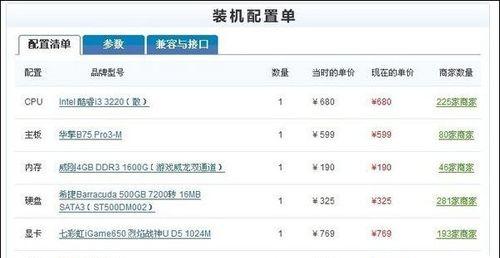
-
CPU-Z(来源:CPU-ID公司) 这是一款经典、免费且轻量级的软件,下载运行后,它会通过不同的标签页清晰展示:
- CPU:处理器的所有细节,包括型号、核心数量、时钟速度等。
- 主板:主板制造商、型号、芯片组。
- 内存:内存的类型(如DDR4/DDR5)、大小、运行频率和时序。
- 显卡:显卡的型号和规格。 它特别受DIY玩家和爱好者的喜爱,因为数据非常专业和精确。
-
HWiNFO(来源:HWiNFO开发团队) 这款软件比CPU-Z更加强大和深入,提供了极其详尽的硬件信息和传感器数据,你可以看到每个硬件部件的实时温度、电压、风扇转速等,对于监测电脑健康状况和排查散热问题非常有帮助。
别忘了硬盘空间(来源:Windows文件资源管理器)
硬盘空间虽然不是性能的直接指标,但空间不足会严重影响系统运行速度,查看方法最简单:打开“此电脑”(或“我的电脑”),你就会看到所有硬盘分区,以及它们还剩多少可用空间,确保系统盘(通常是C盘)有足够的剩余空间(建议至少保留20%以上)。
- 快速浏览:用“设置”->“和“任务管理器”。
- 查看细节:用“系统信息(msinfo32)”和“设备管理器”。
- 专业全面:用“CPU-Z”或“HWiNFO”等第三方软件。
通过以上这些方法,你就能从各个维度全面了解自己电脑的性能底细了,下次再有人问起你的电脑配置,或者自己需要升级硬件、解决性能问题时,你就能轻松应对,不再迷茫。
本文由才同于2025-11-06发表在笙亿网络策划,如有疑问,请联系我们。
本文链接:http://www.haoid.cn/yxdt/58927.html